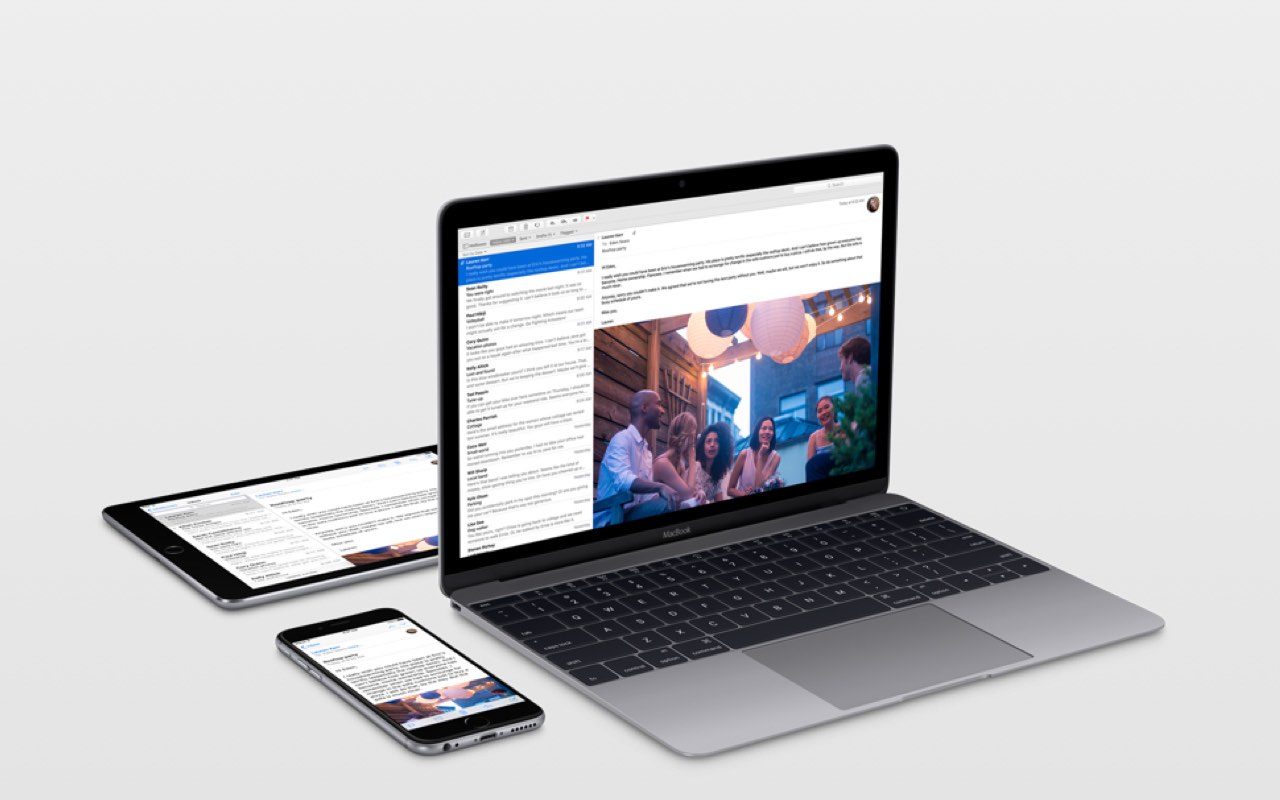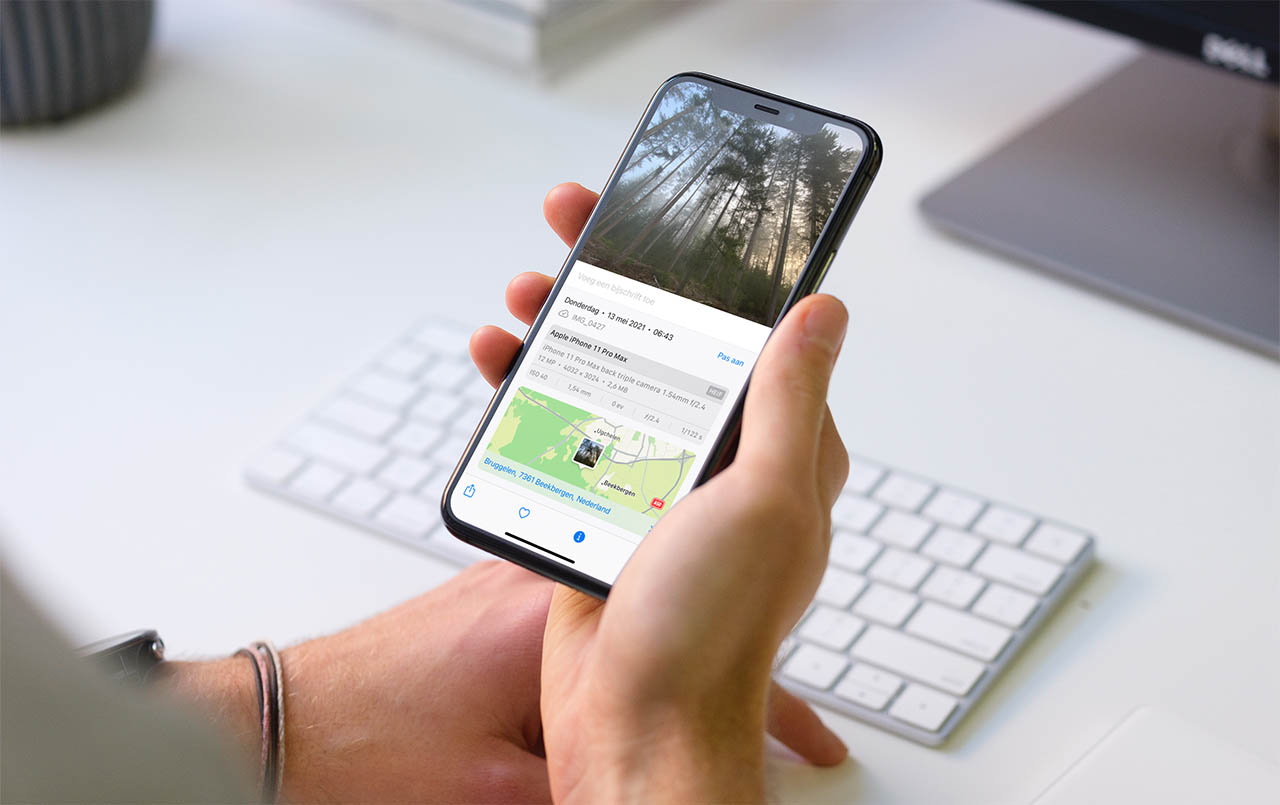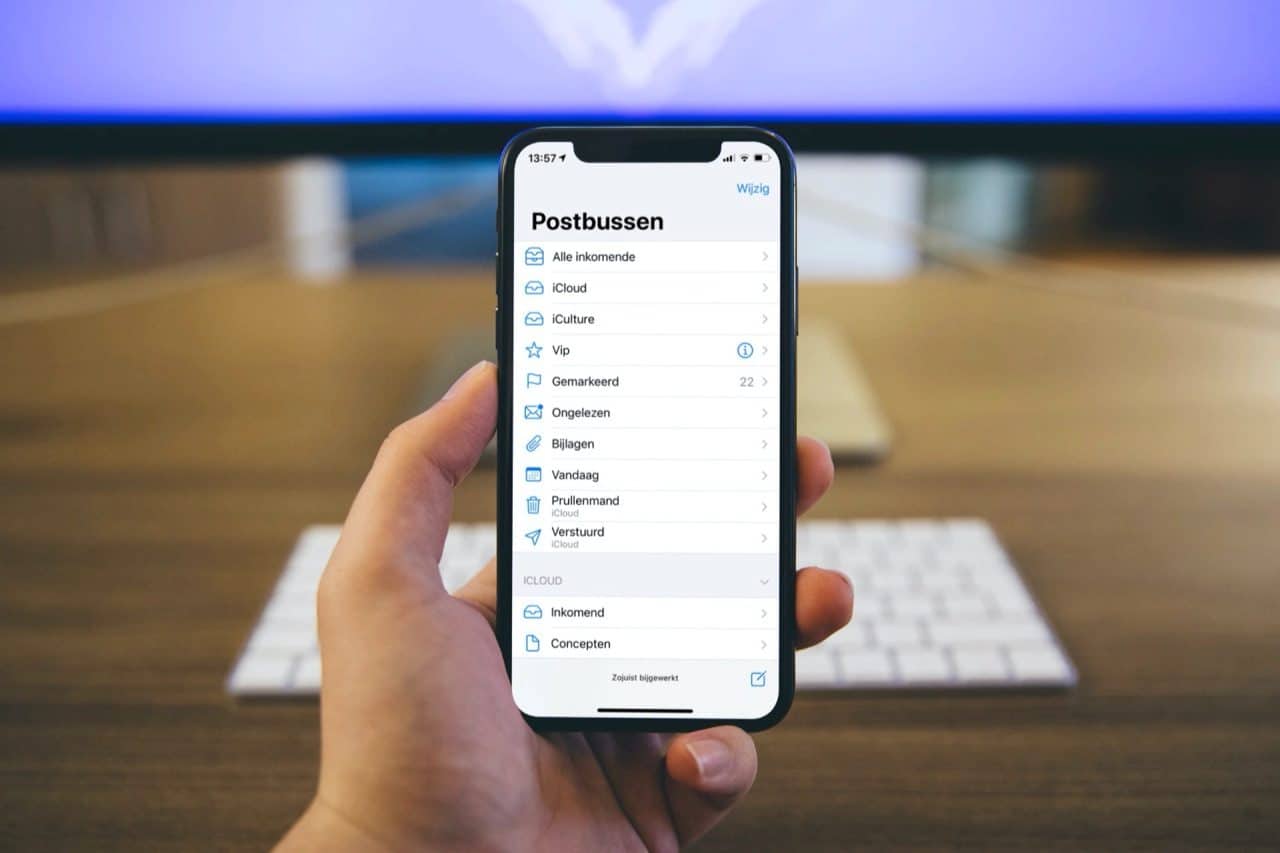Meerdere e-mails tegelijk bewerken op iPhone en iPad
Het is iedereen waarschijnlijk wel een keer overkomen: je bent bezig met het schrijven van een email, maar wil nog even kijken wat er in een ander mailtje stond. Je sluit je huidige e-mail af en denkt het als concept op te slaan. Maar wanneer je later weer verder wilt gaan kun je het concept niet meer zo snel vinden. In de Mail-app van Apple zit een handige functie die dit kan voorkomen: je kunt makkelijk meerdere e-mails tegelijk bewerken op de iPhone en iPad. Multitasken dus, waarbij je makkelijk kunt wisselen tussen de verschillende mailtjes waarmee je bezig bent.
E-mail minimaliseren op iPhone
Het maakt niet uit of je een nieuwe e-mail aan het schrijven bent, met een antwoord naar iemand bezig bent of een e-mail doorstuurt. Het werkt allemaal hetzelfde. Om een e-mail te minimaliseren neem je de volgende stappen:
- Open de Mail-app op de iPhone.
- Begin op de normale manier aan een mailtje.
- Ga met je vinger op het balkje boven Nieuw bericht staan en veeg naar beneden.
- Het bericht wordt nu geminimaliseerd onderin het scherm.
- Door onderaan op Nieuw bericht (of de naam van het onderwerp in het geval van een reactie) te tikken, open je het bericht weer en kun je verder typen.
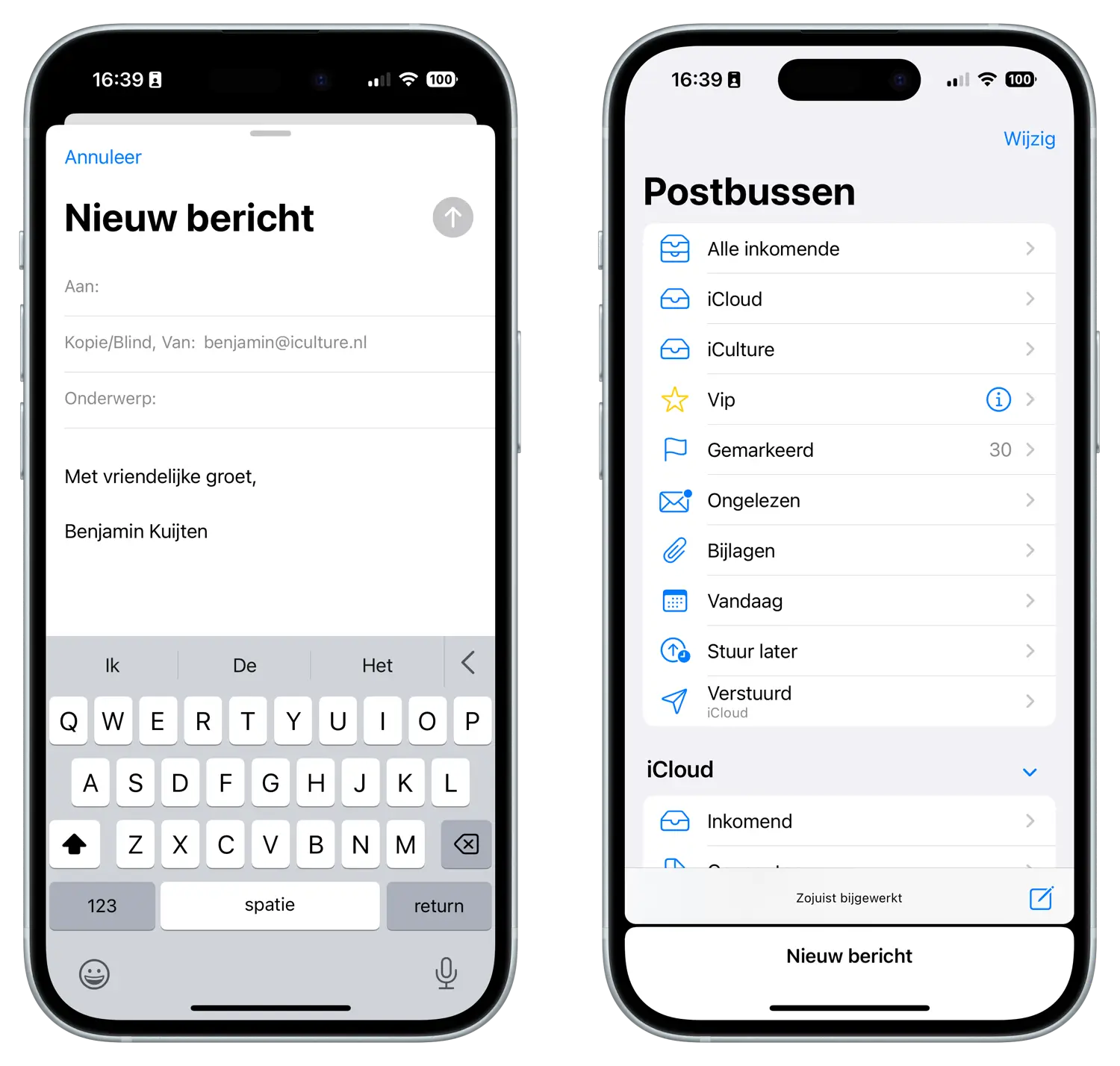
Zo kun je eenvoudig in je mailbox kijken terwijl je werkt aan een nieuw mailbericht en hoef je niet bang te zijn dat je dat mailtje kwijt raakt. Je kunt nog meer mailberichten openen. Dit geldt alleen voor mailberichten die aan het bewerken bent. Mailberichten die je aan het lezen bent, worden meteen schermvullend geopend.
Tussen e-mails wisselen op iPhone
Werk je aan meerdere e-mails tegelijk, dan kun je het overzicht kwijtraken. Je zou wel aan tien verschillende mailtjes tegelijk kunnen werken. Om tussen mails te wisselen, doe je het volgende:
- Volg de stappen hierboven om de e-mailberichten te minimaliseren.
- Door de stappen te herhalen en meerdere e-mails te minimaliseren, verschijnt er onderin een stapeltje van geminimaliseerde e-mails. Tik hierop.
- De verschillende mailberichten worden nu weergegeven als verschillende kaarten. Dit ziet eruit als het vroegere tabbladenoverzicht in Safari.
- Tik de mail aan waar je aan wil werken.
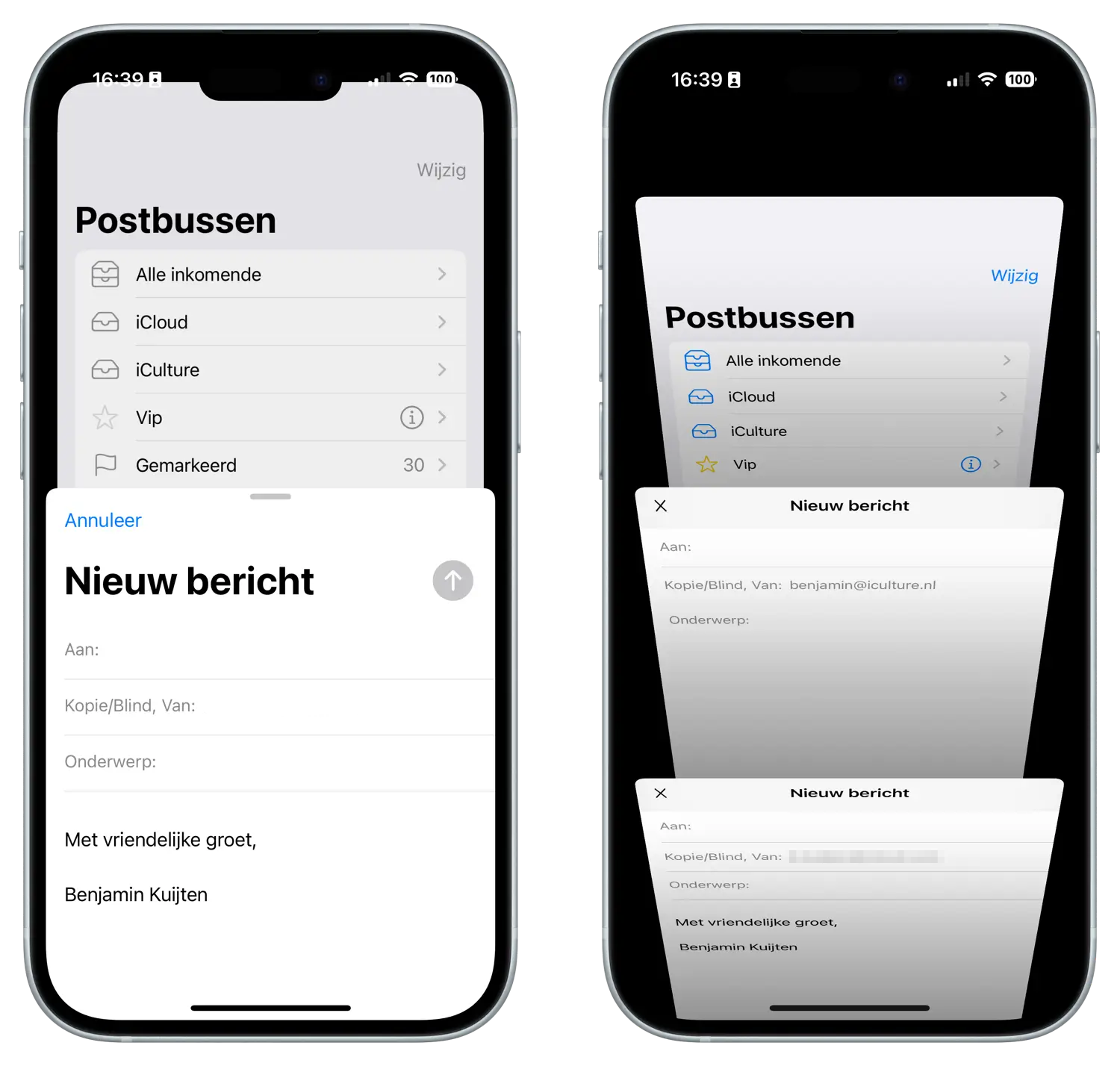
Door op het kruisje te tikken, kun je openstaande en nog niet verstuurde e-mails verwijderen. Je kan ze ook naar links vegen, net zoals je voorheen tabbladen in Safari kon sluiten.
E-mail minimaliseren op iPad
Op de iPad werkt het minimaliseren van e-mails anders. Daarin heb je geen geminimaliseerd balkje en veegbewegingen, maar een systeem met vensters. Zo werkt het minimaliseren.
- Open de Mail-app op de iPad.
- Begin op de normale manier aan een mailtje.
- Tik naast het venster met je nieuwe bericht om hem te minimaliseren.
- Onderin verschijnt een balk met al je Mail-vensters, waaronder je mail van zojuist. Die kun je ook oproepen via de twee vierkantjes onder in de zijbalk.
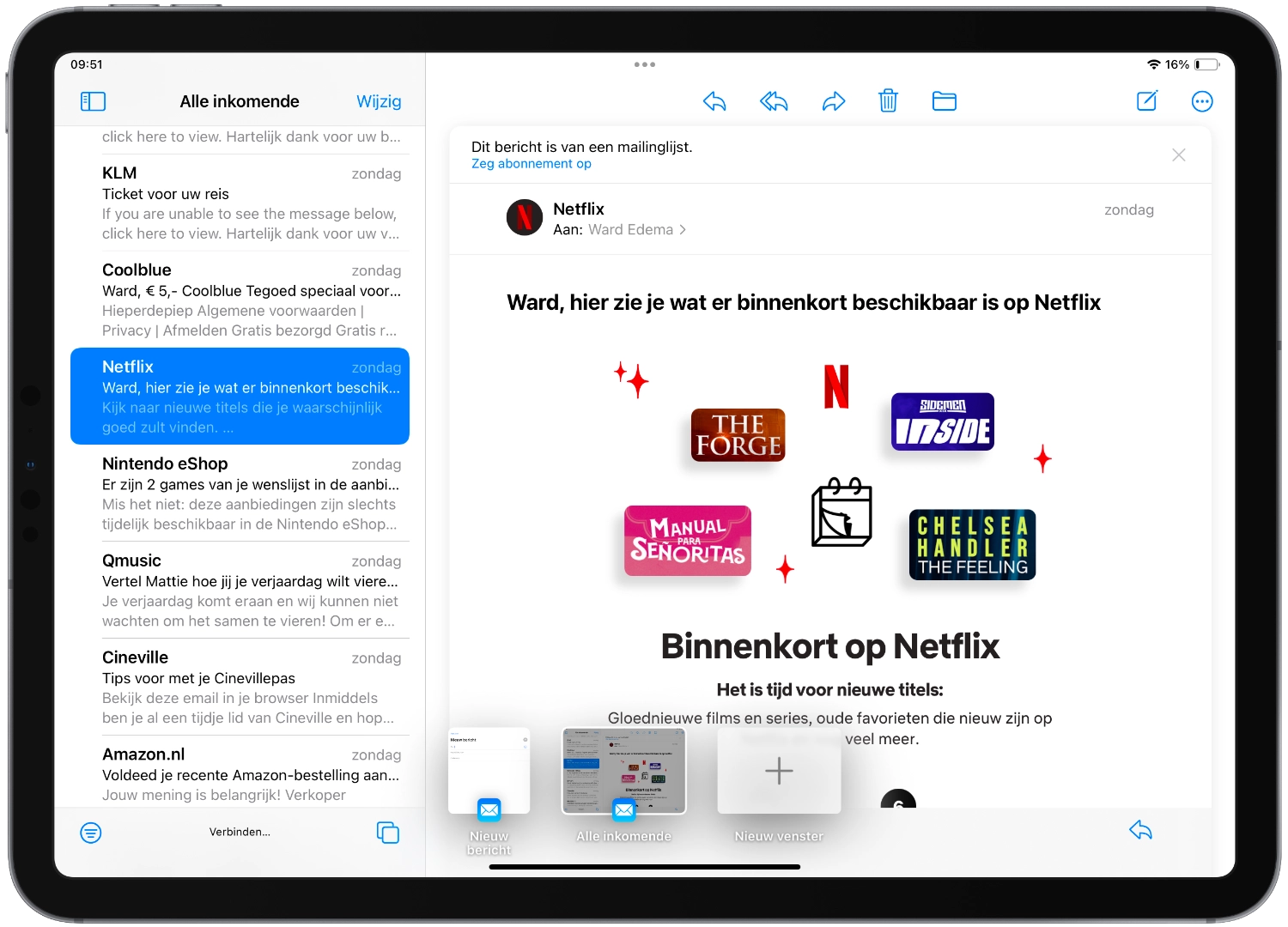
Tussen e-mails wisselen op iPad
Werken aan meerdere mails tegelijk is op de iPad erg gemakkelijk. Je kunt zelfs twee mailtjes naast elkaar in beeld hebben, of bijvoorbeeld het bericht waar je op antwoordt en je eigen bericht. Zo werkt het:
- Volg de stappen hierboven om de e-mailberichten te minimaliseren.
- Tik in de balk onderin op een venster naar keuze – dat kan van een nieuw bericht zijn, of van een ander venster. Zie je geen vensters? Roep de vensterbalk op via de twee vierkantjes onder in de zijbalk.
- Tik op de drie puntjes bovenaan om het venster schermvullend te maken, of om Split View te openen waarbij het venster de helft of een derde van je scherm vult.
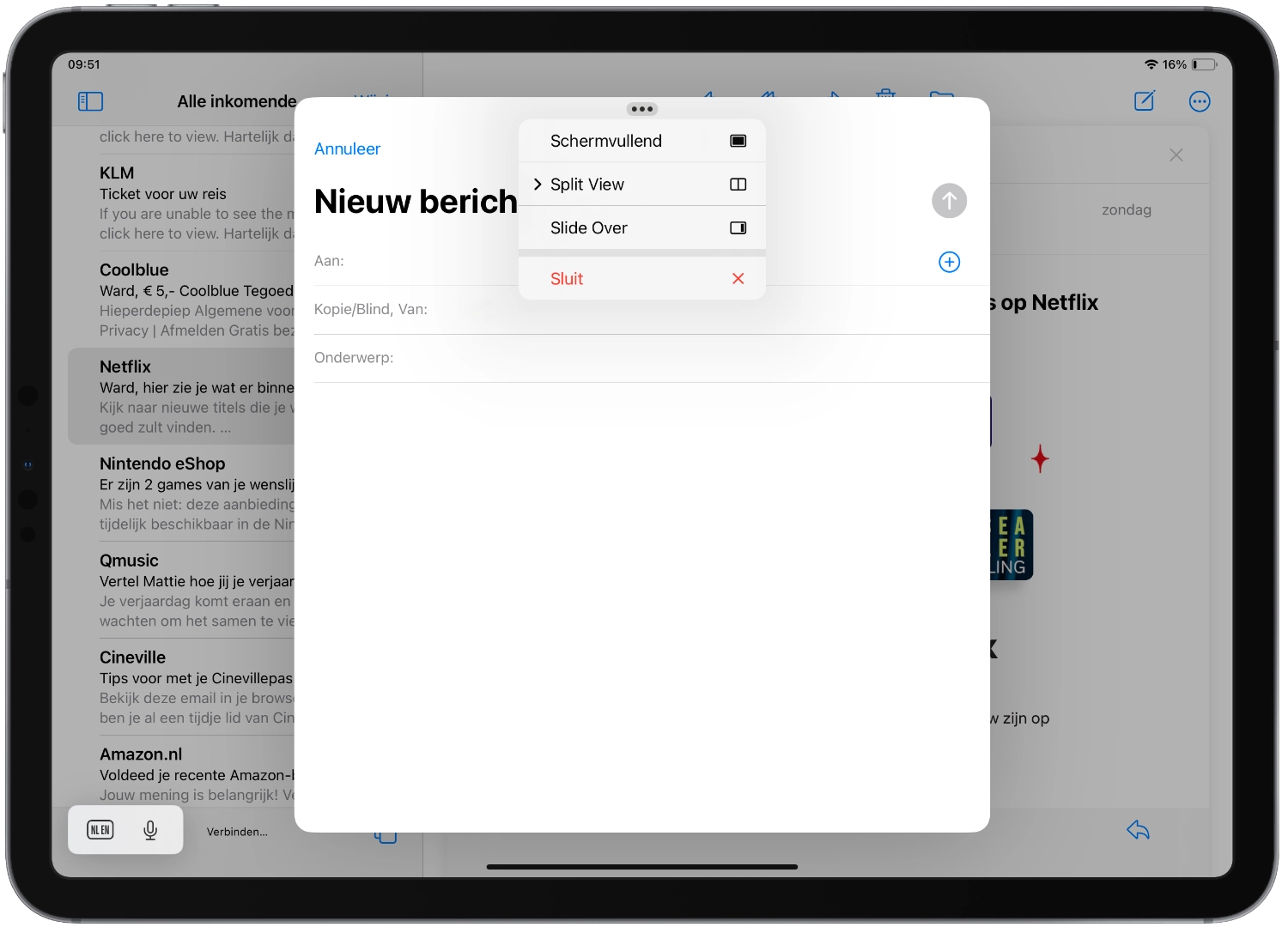
Meer tips over de Mail-app vind je hier:
Taalfout gezien of andere suggestie hoe we dit artikel kunnen verbeteren? Laat het ons weten!